系统:PC
日期:2025-10-29
类别:行业软件
版本:v1.0
ZBrush 4R8破解版是一款好用的三维模型渲染软件,一款能够让用户在这里实现专业的三维雕塑模型渲染,在这里上传自己的作品,使用最简单的网格方式进行渲染,使用起来还是挺简单的。ZBrush 4R8破解版Pro版内置了强大的渲染算法,用户可以在这里使用独特的重建算法,能够更好的控制每一个雕塑模型,重新排列,让你的三维模型在渲染上更快一些。
ZBrush 4R8破解版不仅允许您创建基础网格、创建人体模型或用于为角色摆姿势,它还提供重新拓扑的能力。每次单击时,都会删除一个新顶点以支持可用于各种管道的新网格。
ZRemesher重试
ZRemesher是一种快速重建资产的强大方法,使用户可以更好地控制重建资产的变化,并实现拓扑排列和结构的交互比较。
保持PolyPaint
除了这种增强的灵活性外,保持PolyPaint选项允许使用ZRemesher功能后PolyPaint数据保持完整。
ZModeler
ZModeler不仅允许独特的盒子建模方法,它还具有从头开始构建甚至重新拓扑现有造型的能力。使用“挤出”选项从平面构建,或使用允许任何挤出边缘和移动点捕捉到表面以进行重新拓扑的选项。
拓扑笔刷
就像将曲线应用到曲面以在现有雕刻网格上创建新拓扑一样简单。此笔刷提供了一种重新拓扑和创建自定义形状的简单方法。艺术家需要做的就是画几条曲线,ZBrush会从相交的曲线创建拓扑。
从所有曲线创建一个薄的平面表面,或通过简单地更改绘制大小将厚度应用于生成的网格。这款笔刷有多种可能性来释放您的创意工作流程。
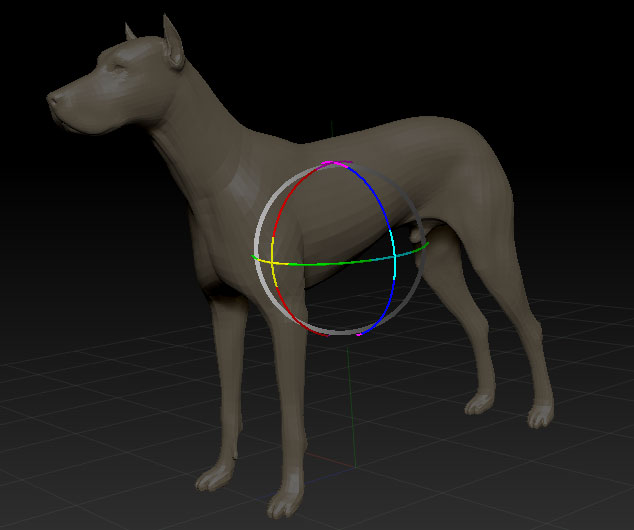
关于陀螺仪
陀螺仪是 ZBrush 处于“绘制模式”时出现的控件,按下“移动”、“缩放”或“旋转”按钮之一即可。陀螺仪可见时,您可以放置最近绘制的笔触。
注意:陀螺仪可用于定位任何类型的笔画,而不仅仅是 3D 物体。
除了沿轴或平面缩放物体之外,陀螺仪并非在3D 编辑模式下操控物体的最佳方式。该模式下的其他快捷键可以让您在雕刻、添加纹理等操作时快速轻松地定位模型。
移动、缩放和旋转笔触
默认情况下,“绘图”指针处于活动状态,这意味着在工作区中拖动会使用当前工具进行绘图。
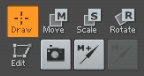
绘制 3D 对象后,您可以使用“变换”面板的功能在工作区内移动它、围绕其枢轴点旋转它以及根据枢轴点缩放它。首先,单击相应的图标。
激活变换模式后,最明显的变化是陀螺仪工具会叠加在文档窗口中的对象上:

陀螺仪是一个三维变换辅助工具,它由三个随物体移动和旋转的多色环以及一个始终与视平面平行的灰色环组成。彩色环允许您相对于物体的任意局部轴或平面执行变换。灰色环允许您相对于视平面执行移动和旋转变换,而与陀螺仪的方向无关。
在空白背景上绘制物体时,其 Z 轴垂直于视图平面。如果激活变换模式,可以看到陀螺仪的蓝色环,它允许绕 Z 轴旋转。但由于您是从侧面观察绿色和红色环,它们看起来像线条。请注意,其他颜色标记了环的交点;例如,红色和绿色环的交点是黄色。我们稍后会解释这些不同颜色的原因。
注意:陀螺仪的尺寸在任何变换过程中保持不变。有时它比附着的物体小,有时又比附着的物体大。
注意:您无法撤消对象上的变换。但是,变换不会修改对象的基本几何形状,因此您可以随时选择“绘制指针”,然后按“撤消”按钮清除对象并重新绘制。
在空白背景或与观察平面平行的表面添加 3D 对象后,立即选择“旋转”图标或按r键即可看到陀螺仪,其显示内容如下:
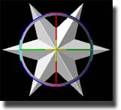
您现在可以做以下几件事:
要使对象绕其z(入/出)轴旋转,请拖动陀螺仪外部的圆环。此时,灰色圆环与蓝色圆环重合,因此您可以拖动外环的灰色或蓝色部分来实现相同的旋转。
要自由旋转物体,请拖动陀螺仪内部除其他环之外的任意位置。
要移动物体,请在陀螺仪外部垂直拖动。此外,旋转物体后,蓝色环与灰色环不再重合,如下图所示:

然后,您可以通过拖动其中一个彩色环来围绕任意局部轴旋转对象。拖动环时,实际上是围绕一个穿过环中心、垂直于环平面的假想轴旋转对象。
注意:要以 10 度为增量旋转,请按住 Shift 键并拖动圆环。要以 90 度为增量旋转,请按住 Shift 键并在陀螺仪内部拖动。拖动圆环交叉点(青色、洋红色和黄色)对“旋转”工具无效。
与之前一样,您仍然可以拖动灰色圆环来围绕屏幕的内外轴旋转物体。您也可以拖动陀螺仪内部远离其他圆环的位置,以自由旋转物体。
由于 ZBrush 场景具有深度和材质属性,因此需要虚拟灯光来照亮画布及其包含的对象。灯光面板提供了用于设置和调整这些灯光的控件。ZBrush 根据场景中灯光的数量、类型、强度和位置来计算着色。
只需打开或关闭灯光,即可在场景中添加或移除灯光。首先点击灯光图标将其选中,然后再次点击即可打开或关闭;灯光打开时,图标将变为橙色。所选灯光(可打开或关闭)由图标周围的轮廓指示(默认配色方案中为灰色)。选择灯光后,即可调整其属性,例如方向和强度。
改变光线方向
您最多可以在一个场景中放置八个光源,并可随时更改其属性。所有照明属性均随 ZBrush 场景文件保存。默认情况下,ZBrush 在场景中放置一个光源。
使用灯光调色板的缩略图部分来选择和定位灯光,如下所示。
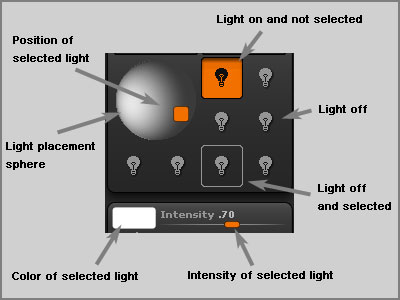
单击一个灯光即可选中它,再次单击即可打开或关闭它。单击“强度”滑块左侧的色块,可将灯光颜色设置为原色;单击色块并将其拖动到屏幕的任何其他部分,可将灯光颜色设置为释放鼠标时鼠标光标所在的颜色。
调色板左上角的放置球显示当前选定光源的放置位置,以及当前所有打开光源的组合效果。拖动橙色小矩形可更改当前光源的位置;单击可将其从正面光源切换为背面光源,反之亦然。
灯光和 MatCap 材质
设置灯光时,务必记住 MatCap 材质的光照已烘焙,因此 Light 面板中的灯光不会影响材质。但是,您可能需要为 Best 或 BPR 渲染设置一些灯光,以便投射阴影。
评分及评论
点击星星用来评分